Para recordar :
O Snapchat é, sem dúvida, uma das redes sociais mais eficazes e divertidas para enviar mensagens, fotografias e vídeos aos seus amigos e familiares. Oferece muitas funcionalidades, incluindo ícones de cores diferentes.
Neste artigo, vamos contar-lhe tudo sobre Informações essenciais sobre o Red Snap com dicas para uma melhor experiência no Snapchat.
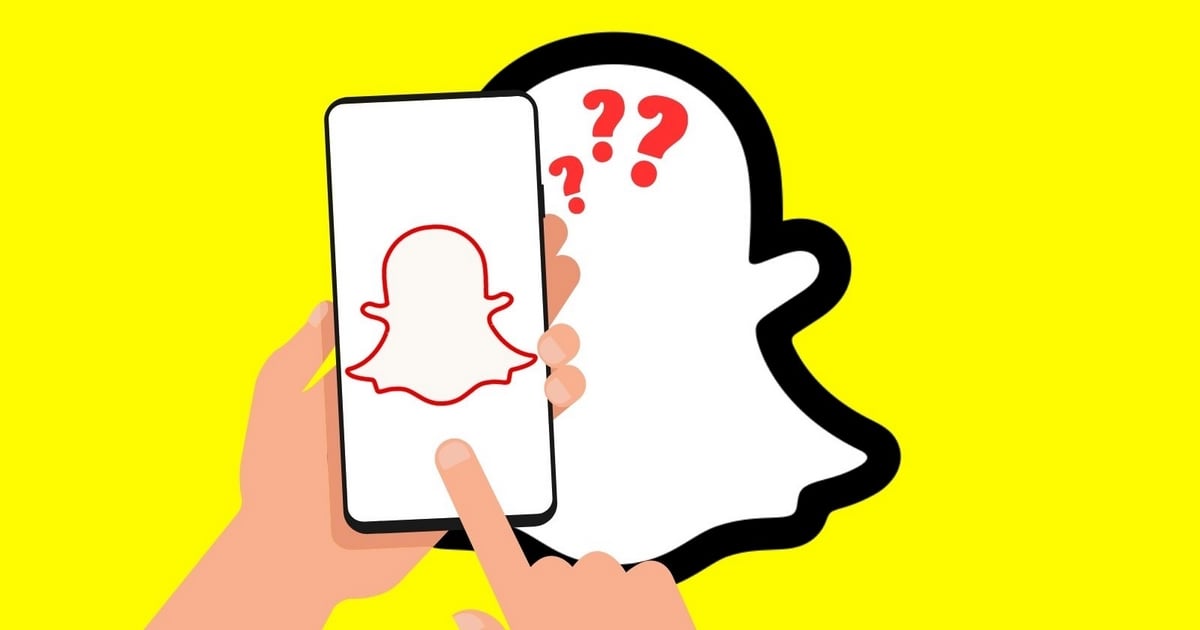
Significado do Snap vermelho no Snapchat :
As cores dos ícones no Snapchat têm os seus próprios significados. Os snaps vermelhos significam Snaps (frequentemente fotografias, mas também podem ser vídeos) sem som que pode ser reproduzido e capturado. O snap vermelho distingue-se dos outros pelo ícone vermelho, que aparece junto ao nome do contacto que o recebeu ou enviou.
Note-se que estes instantâneos têm as mesmas características que os outros, desaparecem depois de serem vistos pelo destinatário. Podem ser reproduzidos e capturados no ecrã.
Existem também símbolos ou ícones vermelhos junto aos nomes de utilizador dos seus amigos que podem despertar a sua curiosidade sobre a plataforma.
- Significado do quadrado vermelho sólido : Isto significa que recebeu um ou mais instantâneos fotográficos sem som.
- Significado da seta vermelha cheia : Isto significa que enviou um snap sem som.
- Significado da seta vermelha vazia : Isto significa que o conteúdo do snap sem som foi aberto pelo destinatário.
- Significado do quadrado vermelho vazio : Este ícone significa que o seu snap sem som foi aberto, ou seja, que as fotografias ou vídeos sem som foram visualizados.
- Significado da seta dupla vermelha : o ícone significa que foi efectuada uma captura de ecrã da sua fotografia ou vídeo sem som.
- Significado da seta vermelha Isto significa que uma seta num círculo vermelho significa que o seu snap não-sonoro foi reproduzido pelo destinatário.
Qual é a diferença entre um estalo vermelho e um roxo?
Um snap vermelho é um snap que contém uma imagem sem som, enquanto um snap roxo é um snap que contém um vídeo com som. Têm a mesma funcionalidade, vermelha ou roxa, e podem ser identificados pelas cores dos ícones que aparecem junto ao nome do contacto que os enviou ou recebeu.
Porquê enviar um snap vermelho?
Os Red Snaps podem ser enviados pelos utilizadores do site por várias razões. Eis apenas algumas delas:
- Enviar uma imagem ou um vídeo discretamentesem que os outros utilizadores saibam que veio da sua câmara;
- Enviar conteúdo de vídeo sem utilizar filtros ouelementos adicionais no sítio Web;
- Enviar uma imagem ou um vídeo sem utilizar o flash onde o sonoro da câmara (para preservar a sua qualidade) ;
- Enviar meios de comunicação social fotografia antiga ou mais limpo do que a tirada com a câmara do Snapchat.
Como é que envio um instantâneo vermelho (fotografia ou vídeo)?
No entanto, note que os snaps vermelhos não são oficialmente reconhecidos pela aplicação Snapchat e não existe uma função específica para os enviar. No entanto, para manter os utilizadores do Snapchat satisfeitos, aqui fica uma dica de como fazer isso mesmo.
- Em primeiro lugar, é necessário lançar a aplicação Snapchat. Não te preocupes com os anúncios, deixa-os passar;
- Em seguida, clique no botão fotografia e terá acesso a toda a galeria no seu telemóvel;
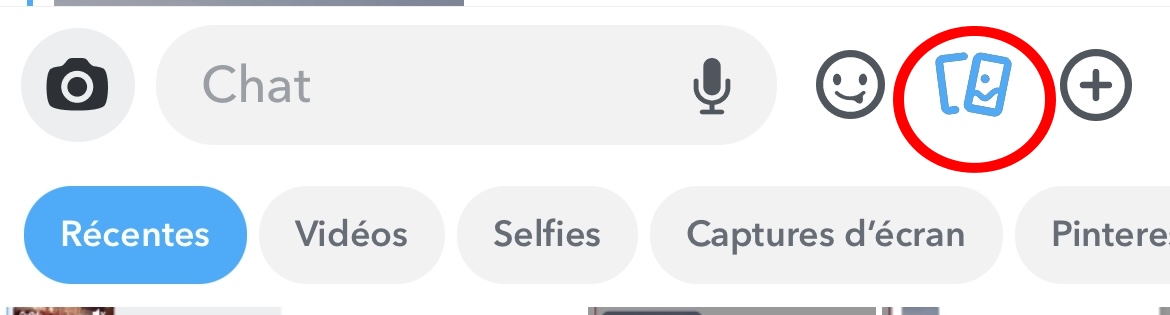
- Escolher a fotografia ou o vídeo da galeria que pretende enviar como um Red Snap e seleccione-o. Tem ainda a opção de modificar o conteúdo da fotografia ou do vídeo utilizando os filtros fornecidos, ou porque não adicionar algum texto como faria numa história.
- A fotografia que escolheu aparece diretamente no Snapchat, como se fosse uma fotografia que tivesse acabado de tirar. Mais uma vez, tem a possibilidade de a modificar (adicionar filtros ou texto).
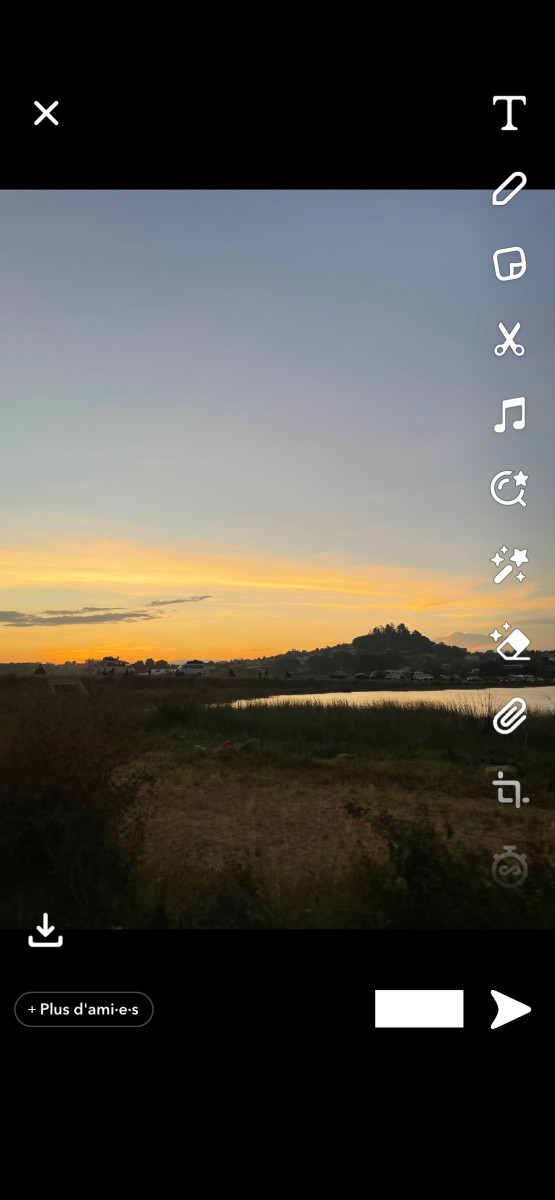
- Quando estiver satisfeito, tudo o que resta é oenviar ao seu amigo ou aos contactos da sua escolha.
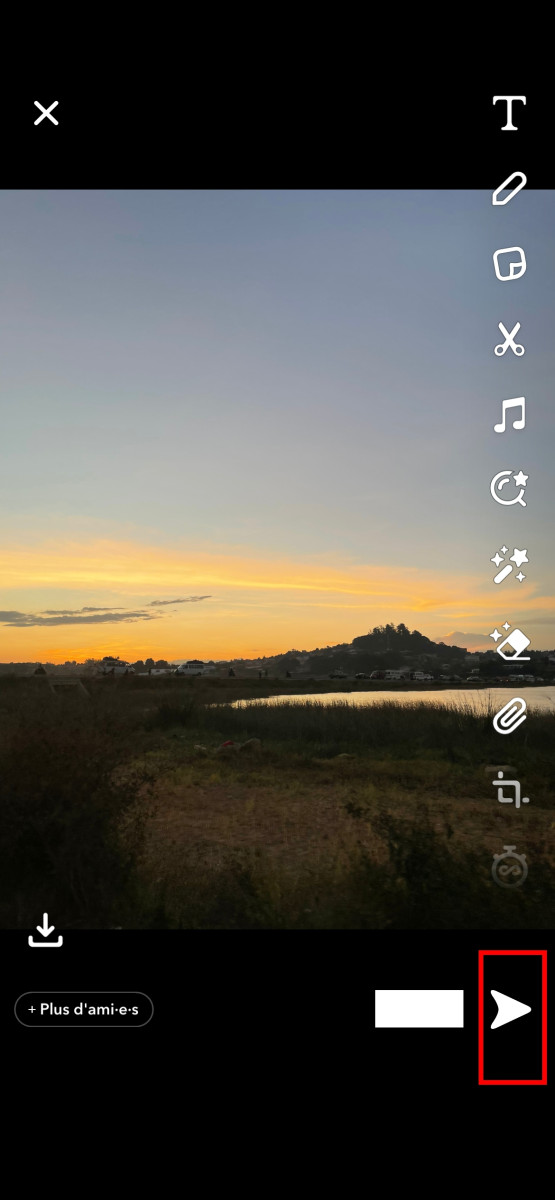
- Pode ver o chat para verificar se está ou não a ser enviado para os contactos da sua escolha.
Como excluir facilmente um Snap vermelho enviado?
Se enviou um Snap vermelho por engano a um amigo, contacto ou utilizador, basta seguir estes 5 passos simples:
- Inicie seu aplicativo Snapchat;
- Depois, vá para a secção de chat;
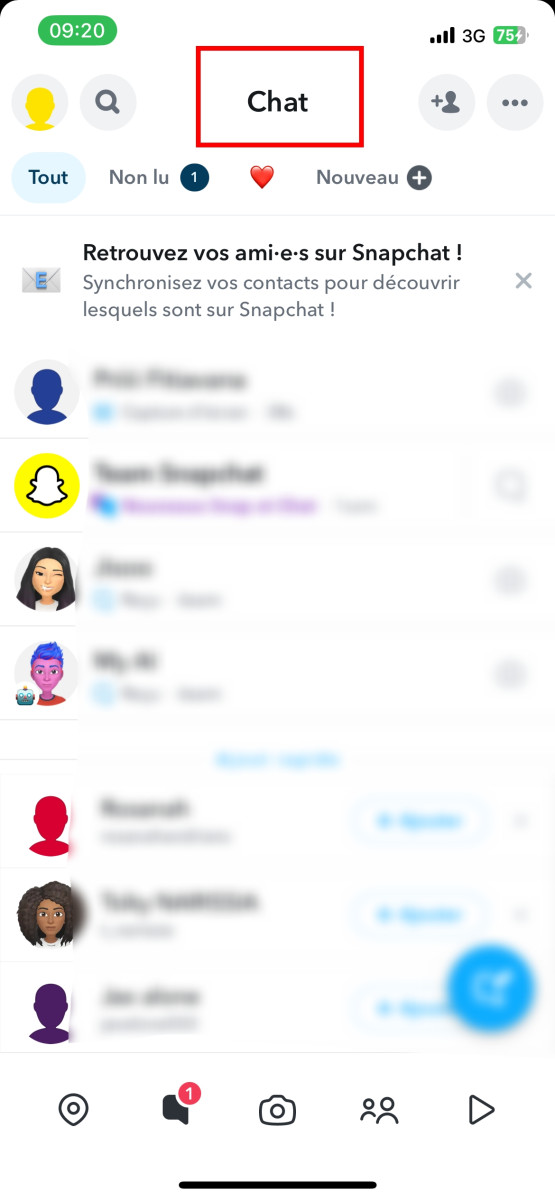
- Entre no chat com a pessoa a quem enviou um snap ou snaps vermelhos por engano;
Prima sobre a que pretende eliminar e ser-lhe-ão oferecidas três opções: "eliminar" na parte superior, "saber mais" no meio ou "cancelar" na parte inferior;
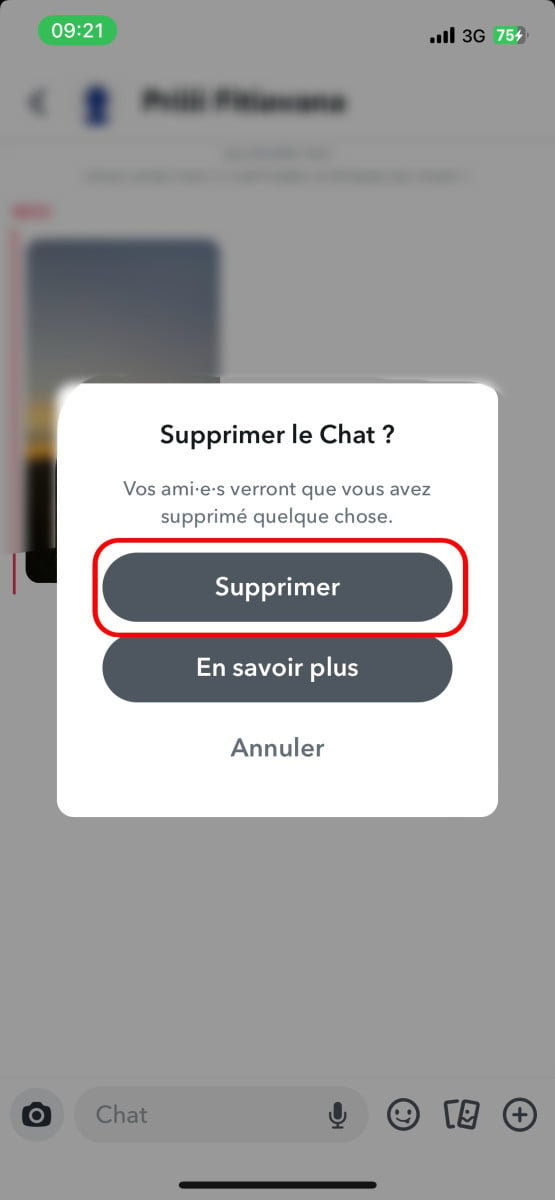
- Clique em "apagar" e desaparecerá.
Como faço para reproduzir um Snap vermelho?
É possível reproduzir conteúdos de Snaps vermelhos no Snapchat. Além disso, é fácil de o fazer utilizando o botão "repetiçãoPara isso, é necessário voltar a jogar o jogo, seguindo os passos abaixo:
- Atualize o Snapchat para sua versão mais recente;
- Veja o Snap vermelho recebido entre os seus gatos ;
- Fique na caixa de entrada depois de assistir;
- Prima e mantenha premido este botão para utilizar a função de repetição. No entanto, tenha em atenção que os utilizadores só podem fazer uma "Repetição" por dia.
- Prima o que acabou de ser recarregado para o reproduzir novamente.
Você pode fazer isso com qualquer outro Snap que receber, mas observe que você só pode reproduzir um Snap por dia, seja no Android ou no iOS.
Já agora, está interessado nas visualizações do Snapchat? Se estiver curioso para saber quem vê as suas histórias mais do que uma vez, consulte que vê as suas histórias instantâneas várias vezes com o nosso artigo!
Você pode abrir um Snap vermelho sem que o remetente saiba?
Sim, é perfeitamente possível abrir o Snap vermelho sem avisar a pessoa que o enviou. No entanto, terá de o fazer com muito cuidado.
- Em primeiro lugar, é necessário premir o bitmoji da pessoa com quem está a falar sem o soltar, deslizando ligeiramente para a direita (até ¾ do ecrã). Acima de tudo, não solte para poder ler.
- Então tudo o que tem de fazer é deslizar suavemente para a esquerda para fechar sem abrir efetivamente o encaixe.
É um pouco complicado, mas pode experimentá-lo com um amigo para praticar como o fazer com facilidade no Snapchat. Se precisar de mais dicas para o Snapchat, como como aumentar a sua pontuação no snapPara saber mais, leia o nosso artigo!






